电脑Web服务器中的windows身份验证功能怎么开启
我们在使用电脑的时候肯定会遇到很多问题。今天小编跟大家分享的是电脑Web服务器中的windows身份验证功能怎么开启。
具体如下:
1. 首先我们打开电脑,之后点击左下方的开始选项。
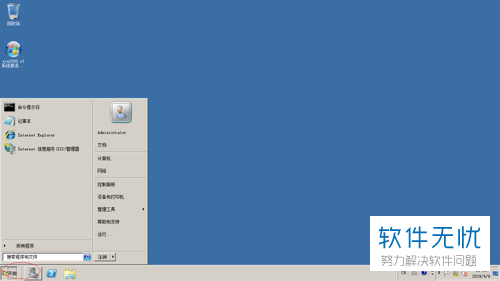
2.在弹出的窗口中点击所有程序,再点击管理工具→,最后我们点击Internet信息服务(IIS)管理器。

3. 点击之后我们即可几日怒"Internet信息服务(IIS)管理器"窗口了,我们点击左侧的下拉图标,
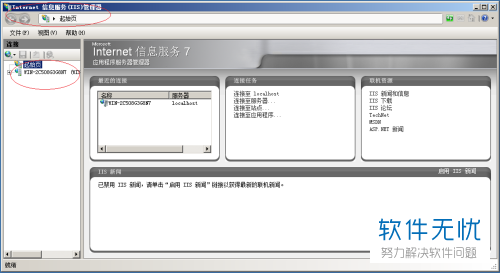
4.然后我们点击Web服务器,之后点击网站,再点击Default Web Site文件夹,对该文件夹进行双击。
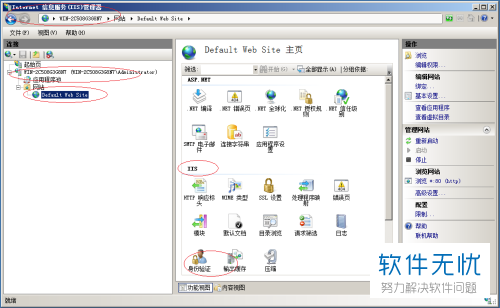
5. 双击之后我们即可进入"身份验证"窗口了,然后我们点击对应右侧的 操作选项,然后点击启用。
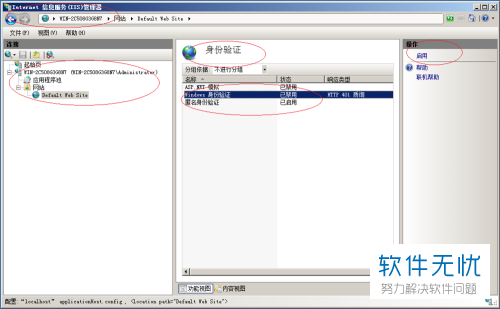
6. 之后即可通过身份验证了,

以上就是电脑Web服务器中的windows身份验证功能开启的方法。
分享:
相关推荐
- 【其他】 WPS表格Unicode文本 04-30
- 【其他】 WPS表格unique 04-30
- 【其他】 WPS表格utf-8 04-30
- 【其他】 WPS表格u盘删除怎么恢复 04-30
- 【其他】 WPS表格运行慢,卡怎么办解决 04-30
- 【其他】 WPS表格与Excel的区别 04-30
- 【其他】 哔哩哔哩漫画怎么完成今日推荐任务 04-30
- 【其他】 WPS表格隐藏的列怎么显示出来 04-30
- 【其他】 WPS表格图片怎么置于文字下方 04-30
- 【其他】 WPS表格图片怎么跟随表格 04-30
本周热门
-
iphone序列号查询官方入口在哪里 2024/04/11
-
oppo云服务平台登录入口 2020/05/18
-
输入手机号一键查询快递入口网址大全 2024/04/11
-
苹果官网序列号查询入口 2023/03/04
-
网络用语cp是什么意思 2020/07/21
-
fishbowl鱼缸测试网址 2024/04/15
-
光信号灯不亮是怎么回事 2024/04/15
-
mbti官网免费版2024入口 2024/04/11
本月热门
-
iphone序列号查询官方入口在哪里 2024/04/11
-
oppo云服务平台登录入口 2020/05/18
-
输入手机号一键查询快递入口网址大全 2024/04/11
-
苹果官网序列号查询入口 2023/03/04
-
mbti官网免费版2024入口 2024/04/11
-
光信号灯不亮是怎么回事 2024/04/15
-
fishbowl鱼缸测试网址 2024/04/15
-
outlook邮箱怎么改密码 2024/01/02
-
网线水晶头颜色顺序图片 2020/08/11
-
计算器上各个键的名称及功能介绍大全 2023/02/21












